DVD・動画の一コマを画像に変換する(Virtualdubmodを使う編)
オリジナルDVDから、一コマを抜き出したい時があります。
そんなときには、MediaPlayerClassicでDVD再生して、キャプチャーを取る
方法もありますが、WindowsMeやDirectXのバージョンが古いとうまくいかない場合があります。(DirectXのバージョンを上げたりする方が楽だったりもしますが。その他にもキャプチャーが取れる市販DVD再生ソフトを買うという手もあります。)
ここでは多少手間はかかりますが、VirtualDubModを使う方法を説明します。
動画を画像に変換
Virtualdubmodを起動する
インストールしたVirtualDubMod.exeを起動します。
Vobファイル・動画ファイルをVirtualdubmodで開く
Menu
メニューよりFile Openを開き、変換したいvobファイルや動画ファイルを選択します。
VTS_01_01.vobというファイル名になっていると思います。
ファイルの読み込みにしばらく時間がかかることがあります。
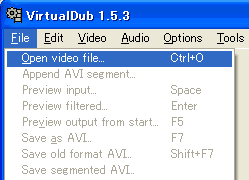
注意
作成時に、暗号化してない場合、直接メディアから読み込める場合があります。
範囲を設定

の図1番のシークバーを動かして取り込みたいシーンへ移動します。
図2番・図3番を押すことで、一コマ単位で移動できます。
■シーンが決まれば、まずは
メニューよりSet Selection Start を選びます。(あるいはキーボードのHomeキーを押す)
■次に、コマをずらさないといけません。
メニューよりEdit Next Frameを選びます。(あるいは図3番の所を押すか、キーボードの右矢印を押す)
■そしてメニューよりSet Selection End を選びます。(あるいはキーボードのEndキーを押す)
注意
実はここでは複数のコマ(フレーム)を選択することも可能です。
あるいは最初から最後まで、ただしすごい数のファイル(フレーム数だけ)を作成しますのでディスクに十分な空きがない方は
短い範囲を選択してみてください。
フィルターを設定します。
インターレースを解除します。(VobファイルやMPEG1・MPEG2ファイルの場合選択します。)
そうでないと画像を拡大したときに以下のようにギザギザが目立ちます。
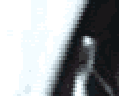
メニュー Video/Filtersを開きます。
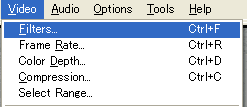
次のようなダイアログが出ますのでAddボタンを押します。
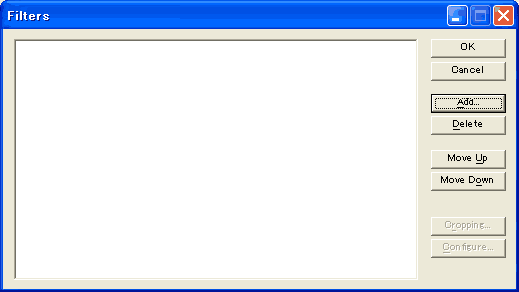
そして現れたリストからdeinterlaceを選択してOKボタンを押します。
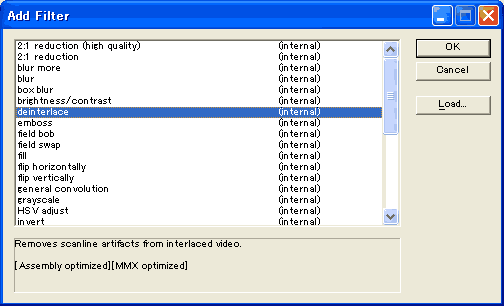
すると以下のダイアログがでるので
Deinterracingのモードを決定します。デフォルトのBlend Field TogetherのままOkを押します。
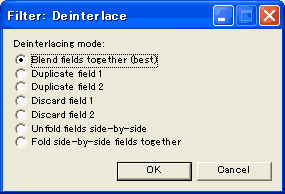
次のようになっていますのでOKを押します。

これでフィルターの追加は完了です。
書き出す
メニューよりFile/Save image sequence を選択します。
すると以下のダイアログが表示されます。
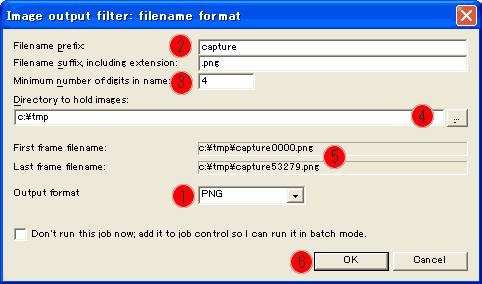
そして
【1】からPNGを選びます。(BMPでもかまいませんが画像の容量が大きくなります)
【2】prefix(画像の名前)を決めます。(省略した場合数字だけの画像になります)
【3】数字の桁数を入力します。これも省いてもかまいません。(省いた場合名前でうまくソートできない場合があります)
【4】ボタンを押して、ファイルの保存先のディレクトリーを選びます。
【5】ここに保存された場合のファイル名など表示されます。
【6】OKボタンを押すことで画像の書き出しを開始します。(コマ数が多い場合、時間がかかります。)
サイト
Android情報サイト
|
Youtube サイト
| Java サイト
| Google 活用サイト
| Google 情報サイト
| 無料ソフト活用 サイト
|写真活用のPicasa2 サイト
|新サイト
Blog
Android ブログ
Copyright (c)2004 - 2012 Aki. All rights reserved.